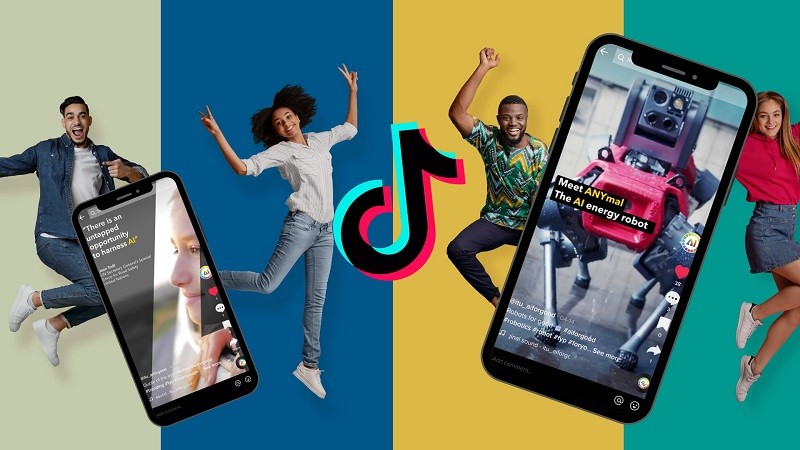 |
Biết cách sử dụng hiệu ứng mở rộng ảnh AI trên TikTok giúp bạn biến những khoảng khắc đời thường thành tác phẩm nghệ thuật độc đáo. Hãy tham khảo ngay trình tự cách sử dụng hiệu ứng mở rộng ảnh AI trên TikTok cực đơn giản dưới đây.
Bước 1: Đầu tiên, các bạn cần cập nhật ứng dụng TikTok trên điện thoại của mình lên phiên bản mới nhất. Vì hiệu ứng mới này chỉ có sẵn trên phiên bản cập nhật mới. Bạn có thể truy cập vào CH Play hoặc App Store đẻ cập nhật ứng dụng nha.
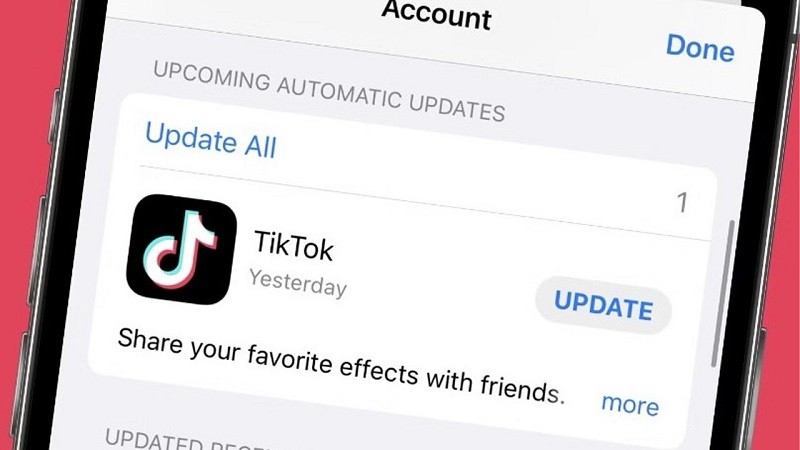 |
Bước 2: Sau khi việc cập nhật đã được hoàn tất, bạn hãy mở ứng dụng lên và chọn tiếp biểu tượng dấu + tạo video mới ở phía bên dưới của màn hình. Sau đó, bạn nhấn vào ô Hiệu ứng nằm ở phía bên trái của nút chụp ảnh.
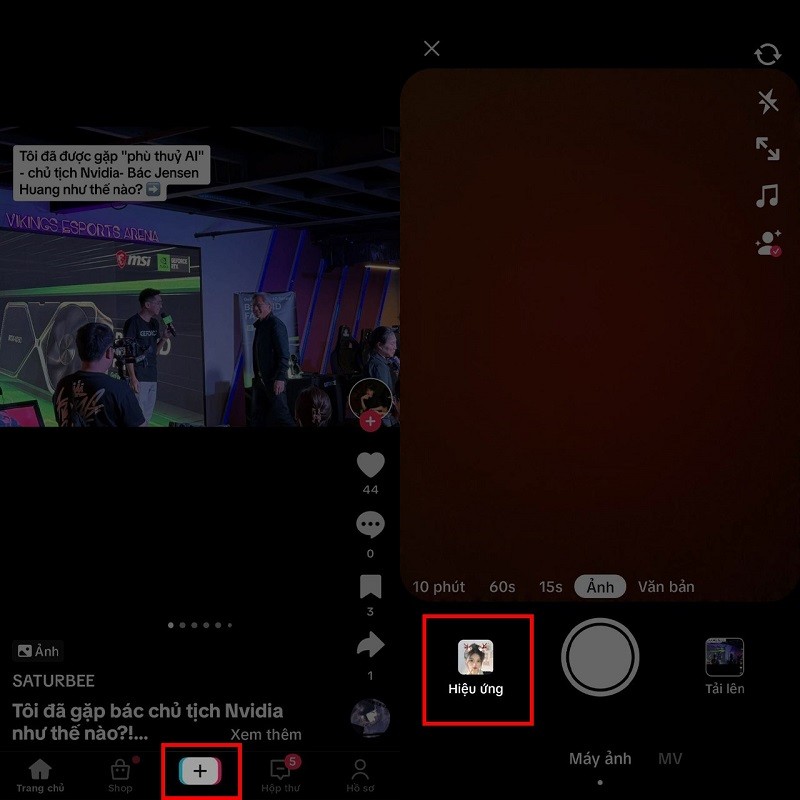 |
Bước 3: Tại đây bạn sẽ thấy những hiệu ứng đang thịnh hành và trong đó có hiệu ứng AI nằm ở ô thứ 2, đây chính là hiệu ứng chúng ta cần tìm, hãy nhấn vào nó. Đợi một xíu để ứng dụng tải hiệu ứng. Sau khi hiệu ứng đã được tải xong thì việc các bạn cần làm đó là chọn ảnh của mình. Bạn có thể chọn những tấm ảnh hiện lên bên trên hoặc ấn dấu + màu xám để chọn ảnh đã lâu.
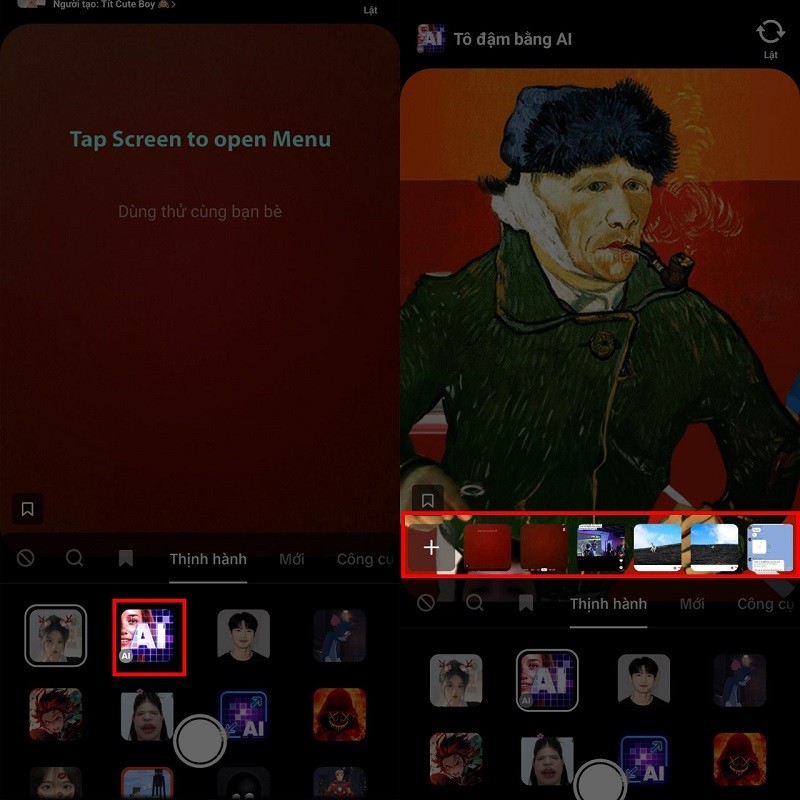 |
Bước 4: Sau khi bạn đã chọn được ảnh thì ứng dụng sẽ bắt đầu chạy hiệu ứng, chờ một chút và bạn sẽ nhận ngay kết quả. Cuối cùng, bạn có thể chia sẻ bước ảnh này lên TikTok và lưu kết quả về máy.
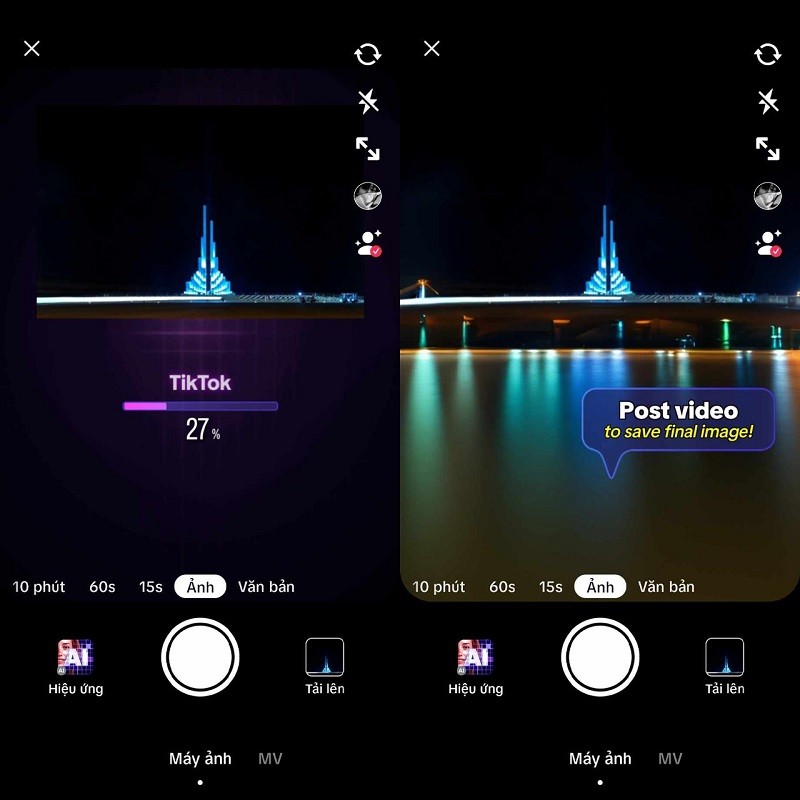 |
Vừa rồi là cách sử dụng hiệu ứng mở rộng ảnh AI trên TikTok. Chúc bạn thực hiện thành công và có những bức ảnh, video độc đáo, ấn tượng.

| Hướng dẫn cách chơi game Noel trên Google cực thú vị bạn nên thử Google đã cho ra mắt những tựa game nhỏ vui vẻ mang không khí giáng sinh giúp bạn có thể giải trí và gắn kết ... |

| Apple ra mắt iOS 17.2 với hàng loạt tính năng mới Apple vừa ra mắt iOS 17.2 với hàng loạt tính năng mới và tiếp tục khắc phục các sự cố còn tồn tại trên iPhone. |

| Cách tắt thông báo hoạt động mới của bạn bè trên Zalo nhanh nhất Một tính năng trên mà nhiều người dùng cảm thấy khá phiền trên Zalo chính là liên tục gửi thông báo khi bạn bè có ... |

| Khắc phục lỗi Messenger MacBook không hiện dấu tích đã gửi cực đơn giản Khi sử dụng Messenger MacBook, việc không hiển thị dấu tích đã gửi khiến người dùng cảm thấy khó chịu, đặc biệt là khi họ ... |

| Cách lấy nhạc YouTube làm nhạc chuông điện thoại siêu đơn giản Bạn yêu thích và muốn tải nhạc từ YouTube về làm nhạc chuông điện thoại nhưng chưa biết làm thế nào? Hãy tham khảo ngay ... |
































